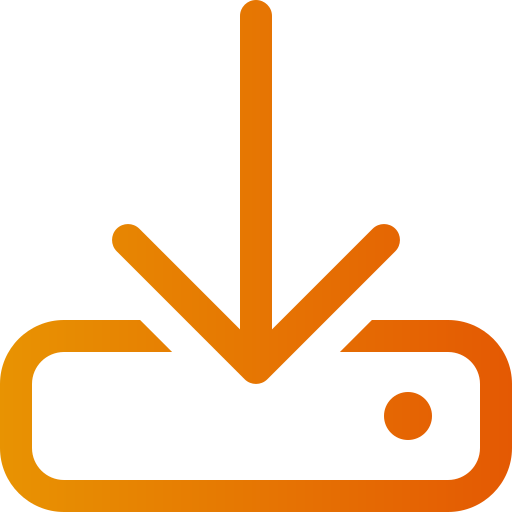Videoopas: Tuotteiden tuonti, tuotteiden tuonti Abicartiin
Art. no. 216070471
Tässä oppaassa käydään läpi kuinka tuodaan tuotteita sisältävä tiedosto.
Täysin uusien tuotteiden tuontia varten tiedostoon on sisällytettävä tietyt pakolliset ominaisuudet, kuten tuotenumero, tuotteen nimi peruskielellä ja hinta perusvaluutassa.< br />
Jos haluat päivittää olemassa olevia tuotteita, vain tuotenumero ja päivitettävä ominaisuus, kuten varastosaldo tai hinta, täytyy sisällyttää tiedostoon.
Monet kaupat saavat tavarat tavarantoimittajiltaan yleensä tekstitiedostona . Tuetut muodot ovat CSV, txt, Tab tai sen mukaan
Jos tiedosto on muussa muodossa, esimerkiksi Excel XLS xlsx tai Mac ja numerot, sinun on tallennettava tiedosto uudelleen ennen kuin se voidaan tuoda. Käymme tämän läpi hieman myöhemmin oppaassa.
Aloita avaamalla tiedosto taulukkolaskentaohjelmassa. Tässä esimerkissä käytämme ilmaista LibreOffice Calc -ohjelmaa, mutta myös Excel ja muut laskentaohjelmat toimivat.
Tärkeintä kun avaat tiedoston ja katsot miltä sisältö näyttää, on, että ominaisuudet ovat jokaisessa sarakkeessa ja että erikoismerkit, kuten å ö, näyttävät oikein.
Jos jokin ei ole oikein, sinun on suljettava tiedosto ja yritettävä avata se uudelleen.
Jos käytät LibreOffice Calcia, voit helposti varmistaa, että tiedosto avataan oikein. Kun olet kaksoisnapsauttanut tiedostoa, avautuu ikkuna, jossa on esikatselu. Tässä ikkunassa voit valita, kuinka tiedosto avataan.
Tässä esimerkissä iso kenttä näyttää hieman sotkuiselta, joten meidän on tehtävä joitain säätöjä ennen kuin voimme avata tiedoston
Jos katsomme esikatseluikkunaa, näemme ylärivillä, että otsikot ovat siellä ja kunkin otsikon välissä on myös puolipiste. Voimme sitten olettaa, että se on puolipiste, joka on kentän erotin tässä tiedostossa.
Ristimme puolipisteillä ja katsomme, miten siitä tulee. Paljon parempi!
Mutta silti näyttää olevan jotain vialla. Ja näemme, että joissakin merkeissä, kuten Å Ä ja Ö. Tämä tarkoittaa, että merkkikoodausta ei ole asetettu oikein.
Yleisin käytetty merkkikoodaus on Windows 1252, jota kutsutaan myös Windows Latin 1:ksi tai utf-8:ksi. Tässä esimerkissä se on esimerkki Windows 1252:sta ja win latin 1 on oletusarvo, ja sitten yritämme vaihtaa utf-8:aan. Nyt näyttää hyvältä! Å, Ä ja Ö ovat oikein.
Sitten avaamme tiedoston.
Jos katsomme tuotteita, huomaamme, että kaikilla tuotteilla yhtä lukuun ottamatta on varastosaldo ja neljällä tuotteella on lisähinta.
Ei hätää, tämä tiedosto voidaan tuoda.
Muista, että jos tiedosto on muussa muodossa kuin csv, txt, tab tai skv, tiedoston on oltava taas tallennettu. Siirry siinä tapauksessa arkistoon, Tallenna nimellä.
Valitse tiedostomuodossa teksti csv, valitse Muokkaa suodatinasetuksia ja napsauta sitten Tallenna-painiketta.
Valitsemme näkyviin tulevassa ponnahdusikkunassa merkkikoodaukseksi utf-8, puolipiste kentän erottimeksi, ja sitten varmistamme, että merkkijonojen erottimessa on valittu lainausmerkit. Napsauta sitten OK-painiketta.
Nyt tiedosto on valmis tuotavaksi.
Siirry kohtaan Lajitelma / Tuo. Valitse tuotava tiedosto ja valitse sitten automaattisesti kohdassa "kentät erotetaan toisistaan" ja "merkkikoodaus". Sitten järjestelmä havaitsee, mitkä erottimet ja merkkikoodaus ovat tiedostossa.
Klikkaa sitten Jatka.
Koska tuontitiedostomme sisältää sarakeotsikot ensimmäisellä rivillä, valitsemme "ensimmäinen rivi sisältää sarakeotsikot".
Sitten sinun täytyy selittää järjestelmälle, mikä sarake sisältää minkä ominaisuuden.
Koska meillä on sarakeotsikot ensimmäisellä rivillä, jokainen sarake on helppo valita ja täsmäyttää.
Tässä esimerkissä tiedämme, että sarake nimeltä EAN on täysin tyhjä . Silloin sitä ei tarvitse valita, vaan jätä se asetukseksi "ohita sarake". Tämä ohitetaan tuonnissa.
Jos tiedät, että toistat tuonnin useita kertoja, ehkä kerran viikossa tai kerran kuukaudessa, voit tallentaa mallin sarakejärjestykseen, jotta sinun ei tarvitse istua ja sovittaa sarakkeet yksi ja yksi joka kerta. Valitse siinä tapauksessa "tallenna sarakejärjestys tulevaa tuontia varten".
Klikkaa sitten Aloita tuonti.
Jos olet valinnut "tallenna sarakejärjestys tulevia tuontia varten", sinun on annettava nimi tälle mallille. Anna nimi, kuten tämän päivän päivämäärä ja uudet tuotteet. Napsauta sitten Tallenna ja aloita tuonti.
Riippuen kuinka monta tuotetta tuodaan, se voi kestää muutamasta sekunnista useisiin tunteihin. Näemme kuinka monta riviä tiedostosta löytyi, sekä kuinka monta tuotetta tuotiin.
Koska meillä on vain seitsemän tuotetta, se menee hyvin nopeasti.
Voimme klikata valikosta Tuotteet nähdäksesi millainen tulos oli. Tässä ovat tuotteemme. Voimme myös varmistaa, että tuoteryhmät ovat oikein. Napsauta valikosta Tuoteryhmät, jolloin ryhmät ja niiden alatasot näkyvät täällä.
Kaikki näyttää oikein ja tämä tiedosto on nyt tuotu.
Toivottavasti tämä opas on selventänyt tuotteiden tuontia Abicartiin. Voit vapaasti kommentoida ja jättää palautetta kommenttikenttään. Jos sinulla on kysyttävää, voit ottaa yhteyttä asiakaspalveluumme kirjautumalla järjestelmänvalvojaan ja klikkaamalla Asiakaspalveluni.